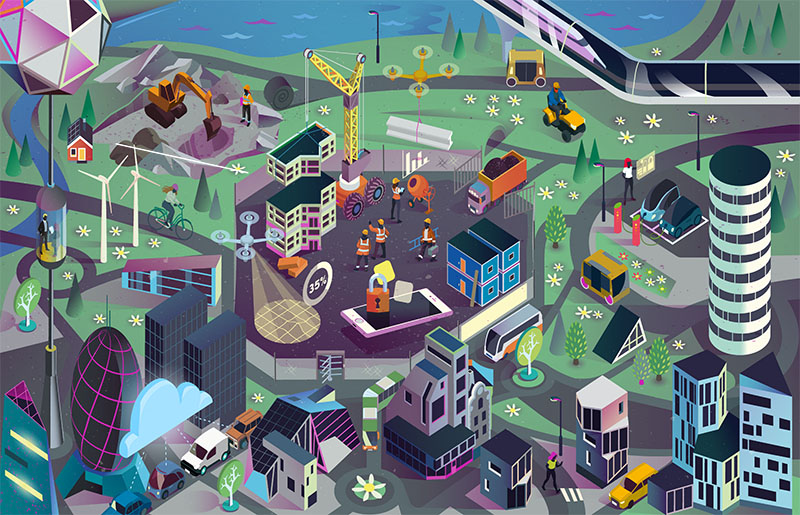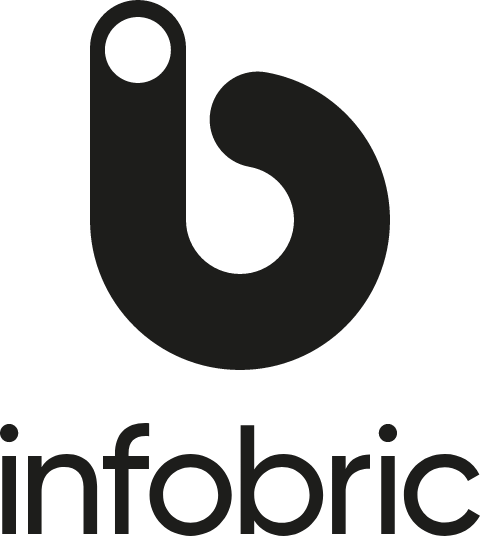RUH og Granskninger
Fleksibelt verktøy for fullstendig granskning av hendelser.
Full funksjonalitet for granskning av nesten-ulykker og ulykker
Veiledning guider brukerne gjennom granskningene
Mulighet til å bruke egne skjemaer og velge når og hvordan disse skal benyttes
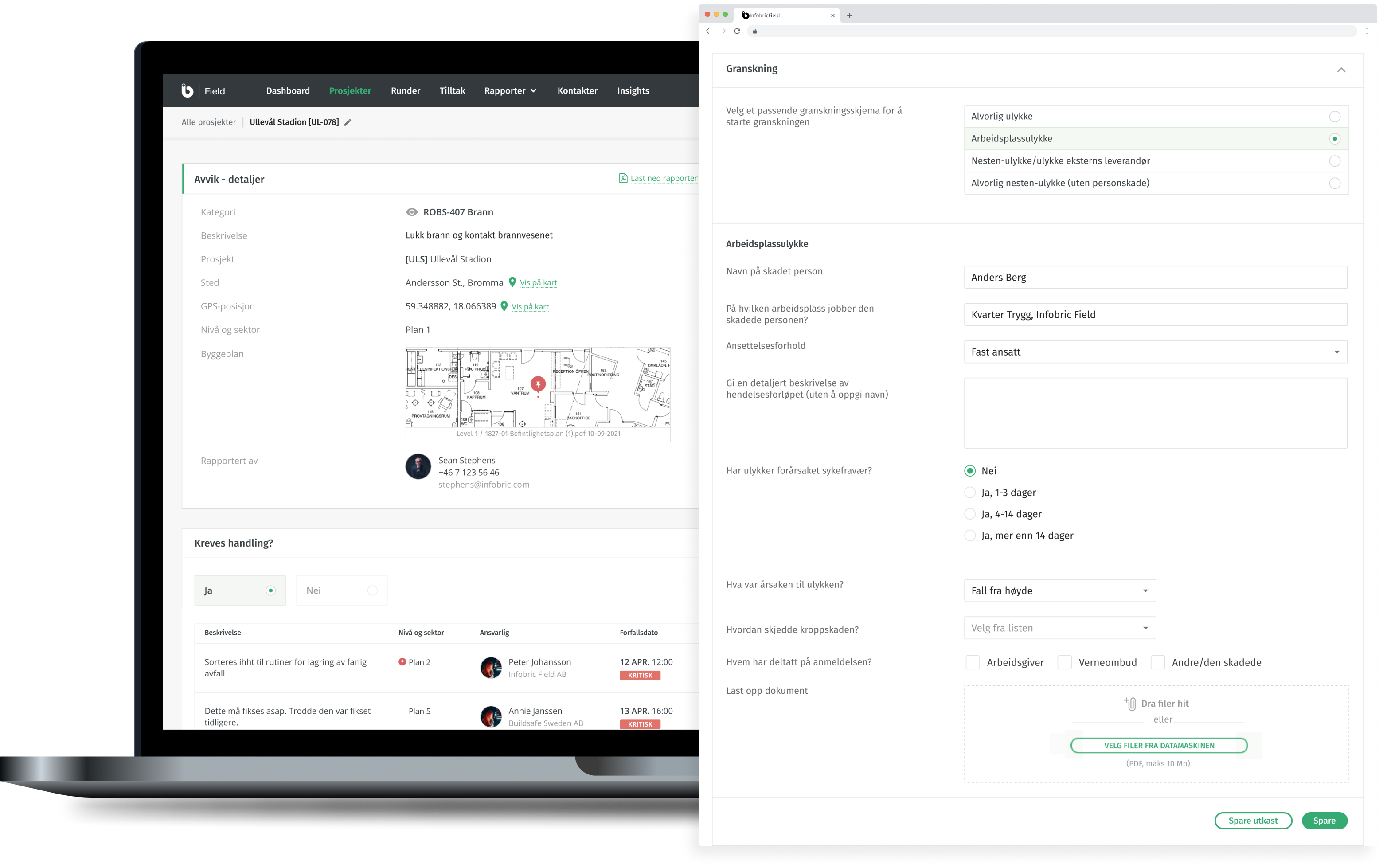
Gjennomfør hele syklusen fra hendelse til granskning
Rapporter
Oppfølgning
Granske
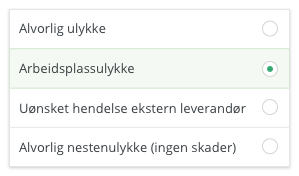
Skap forskjellige skjemaer som passer til bedriftens granskning av hendelser og ulykker

Kombiner ulike flyter og deler for å sørge for at rett informasjon blir hensyntatt i granskningene.
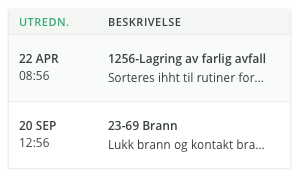
Få en oversikt over hvilke hendelser som venter på å bli gransket og avsluttede granskninger.
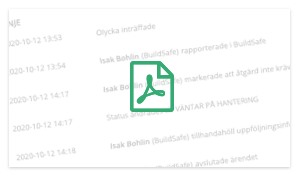
Last ned rapporten i PDF-format med alle detaljer om hendelsen og granskningen.
Fullstendige granskninger
Gjør det enkelt å gjennomføre mer grundige granskninger for alle hendelser.
Skreddersybar
Kan tilpasses egne skjemaer og øvrige granskningsmetoder, for eksempel "5 Why" eller “MTO”.
Lett å gjøre rett
Intuitive og veiledende struktur sørger for at granskningen er i samsvar med bedriftens prosesser.
Lukker sirkelen
Integrerer hendelser, tiltak og granskninger i en og samme plattform.
Brukervennlig HMSKS-plattform for økt kontroll
Få svar på dine spørsmål
Ofte stilte spørsmål
Hvordan starter jeg et prosjekt i Infobric Field?
Som eksisterende kunde kan du enten fylle i skjemaet for prosjektoppstart eller henvende deg til din kontaktperson. Dersom du ikke har en bedriftsavtale kan du fylle i kontaktskjemaet, så vil du bli kontaktet av salg.
Hvordan registrerer jeg meg på et prosjekt?
For å få tilgang til registreringsskjemaet for inntak, behøver du enten å skanne en QR-kode eller bruke en induksjonslenke som tilhører prosjektet - ta kontakt med din prosjektleder for mer info. Når du har fått tilgang til registreringskjemaet, kan du benytte deg av følgende veiledning: Hvordan fungerer registrering av inntak på arbeidsplassen?
Hvordan laster jeg ned appen?
Hvordan rapporterer jeg en hendelse?
Hvordan starter jeg en inspeksjon
Inspeksjoner utføres i vår mobilapp. Planlagte inspeksjoner er synlige på hovedsiden. Dersom du ikke ser en planlagt runde, kan det gjøres ved å klikke på pluss-symbolet. Les mer om dette her: Hvordan gjennomfører jeg en runde?